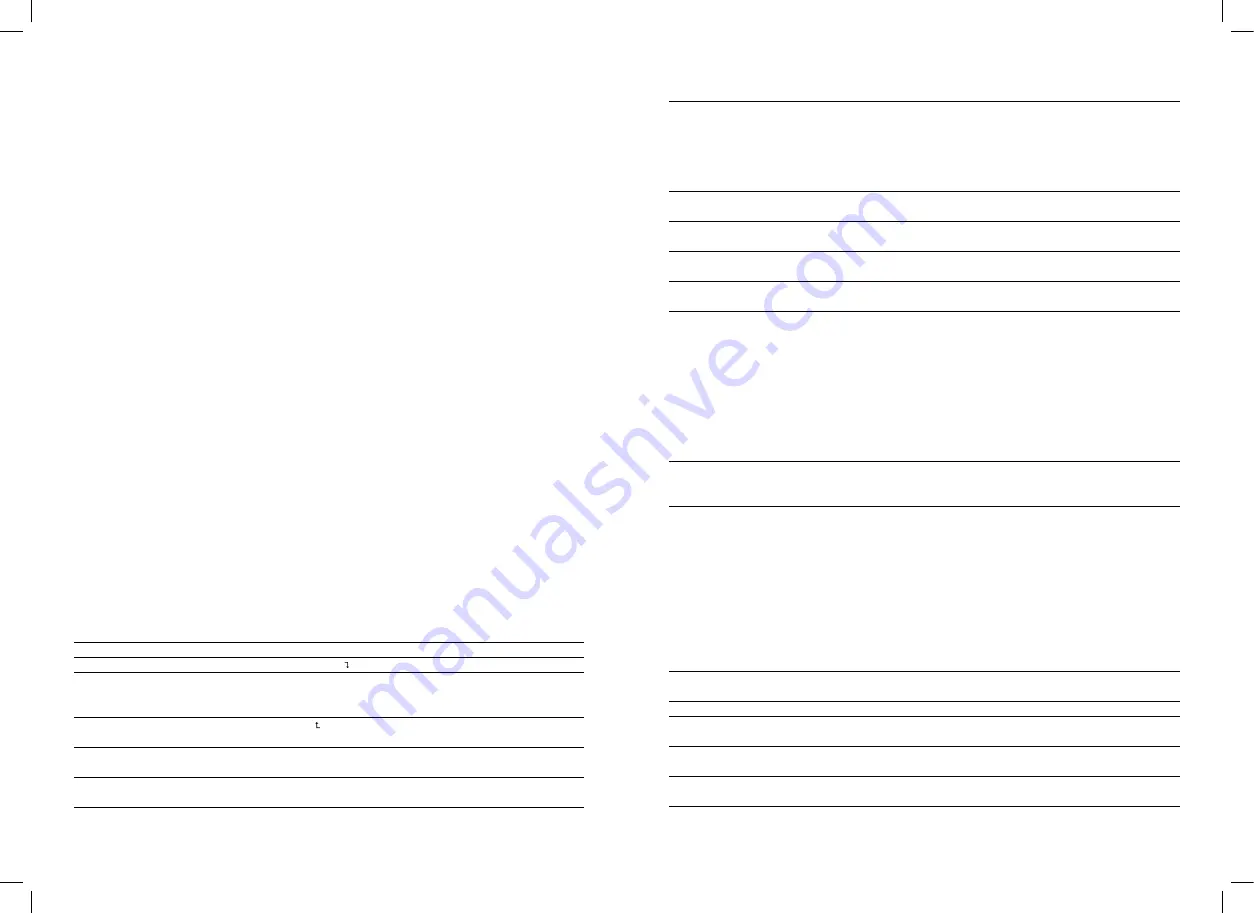
3 4
3 5
IndICaTORE PassO
L’indicatore passo (in alto sul lato sinistro) mostra il numero del passo attualmente visualizzato. Il numero
ad essere incrementato in memoria fino a quando si preme il tasto [AC/RESET] o si arriva a 100 passi.
Premendo il tasto [AC/ RESET] si cancellano tutti i passi della memoria di calcolo e la numerazione dei passi
ricomincia da 1.
TERMInE dI un CalCOlO
Un calcolo termina quando si preme un tasto che fornisce il risultato del calcolo, come [=], [%], [M+], [M-],
[€], [HOME].
CORREzIOnE dI ERRORI dI InsERIMEnTO
. Per cancellare completamente un inserimento premere [AC/RESET].
. Per cancellare cifra per cifra di un inserimento premere [
g
].
. Se si preme il tasto di calcolo errato (+, -, x, ÷) premere semplicemente quello corretto prima di effettuare
altri inserimenti.
. Se viene visualizzato l’indicatore di errore “E”, premere [AC/RESET] per cancellare l’intero calcolo.
dIsaTTIvazIOnE auTOMaTICa
La calcolatrice si spegne se non viene impiegata per un periodo da 5 a 12 minuti.
sOsTITuzIOnE dElla PIla
. Togliere le viti del coperchio del vano pila, il coperchio e la vecchia pila.
. Pulire la nuova pila con un panno asciutto e morbido e porla nel vano pila con il lato positivo (+) verso
l’alto.
. Riporre il coperchio e fissarlo con le viti.
. Premere [ON/AC] per accendere la calcolatrice.
. Nota: le pile scariche possono presentare perdite e rovinare la calcolatrice.
COnsERvazIOnE E ManuTEnzIOnE
. Mantenere la calcolatrice asciutta. Se si bagna asciugarla prima dell’uso.
. Per la pulizia della calcolatrice non usare solventi e/o detergenti.
. Non far cadere la calcolatrice né sottoporla a colpi o urti.
. Non far piegare o torcere la calcolatrice.
EsEguIRE CalCOlI
Calcoli di base
Esempio
Tasti
Visualizzazione
6 ÷ 3 x 5 + 2.4 - 1
[AC/RESET]
06
=11.4
[6][÷][3][x][5][+][2][ ][4][-][1][=]
11.4
Arrotondamento
Esempio
Tasti
Visualizzazione
10 ÷ 3
[AC/RESET][ ][4]
=3.3333333333
[1][0][÷][3][=]
03
3.3333
[AC/RESET][ ][4]
[1][0][÷][3][=]
03
3.3334
[AC/RESET][5/4][4]
[1][0][÷][3][=]
03
3.3333
[AC/RESET][5/4][4]
[1][0][÷][3][=]
03
3.3333333333
Nota: nei seguenti esempi il selettore di posizione decimale viene impostato su “F” e i calcoli non vengono
perciò arrotondati.
Calcoli percentuali
Esempio
Tasti
Visualizzazione
100 x 5%
[AC/RESET]
=5
[1][0][0][x][5][%]
03
5.
115 + 5%
[AC/RESET]
=120.75
[1][1][5][+][5][%]
03
120.75
10 - 20%
[AC/RESET]
=8
[1][0][-][2][0][%]
03
8.
60 x ?% = 30
[AC/RESET]
? = 50
[3][0][÷][6][0][%]
03
50.
COnvERsIOnE valuTa
Per impostare il tasso di cambio
. Premere [AC/RESET] e poi tenere premuto [EXCH RATE SET] fino a quando viene visualizzato ‘0’.
. Inserire il tasso di cambio, per es. 1.95583 e poi premere [EXCH RATE SET] per confermarlo.
. Tenere premuto [%] fino a quando viene visualizzato ‘0’.
. Premere di nuovo [%] e poi [AC/RESET].
. Per confermare il tasso di cambio premere [HOME].
Esempio
Tasti
Visualizzazione
€100 = ? (valuta nazionale)
[AC/RESET]
[1][0][0][HOME]
02
195.58
[€]
03
100.00
COnTROllO E CORREzIOnE
Si possono controllare i passi di un calcolo scorrendo avanti e indietro. Mentre si controlla un calcolo è
possibile modificarne i valori e i comandi e quindi rieseguirlo. I tasti
q
e
p
si possono usare con ogni
calcolo. Prima di poter però controllare i passi nella memoria di calcolo è necessario terminare il calcolo in
corso.
Tutte le procedure di questa parte sono illustrare utilizzando il calcolo successivo. La memoria di calcolo
può contenere fino a 100 passi di calcolo. Ogni linea di questo esempio rappresenta un passo.
Esempio
Tasti
Visualizzazione
(20 + 10 - 5) x 2 ÷ 5
[AC/RESET]
0.
= 10
[2][0]
01
20.
[+][1][0]
02
10.
+
[-][5]
03
5.
-
[x][2]
04
2.
x
Summary of Contents for kf01607
Page 37: ...W W W Q C O N N E C T C O M...
















































